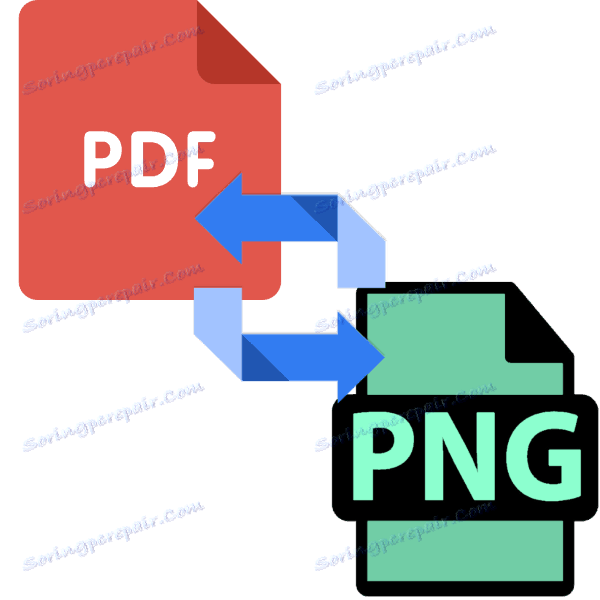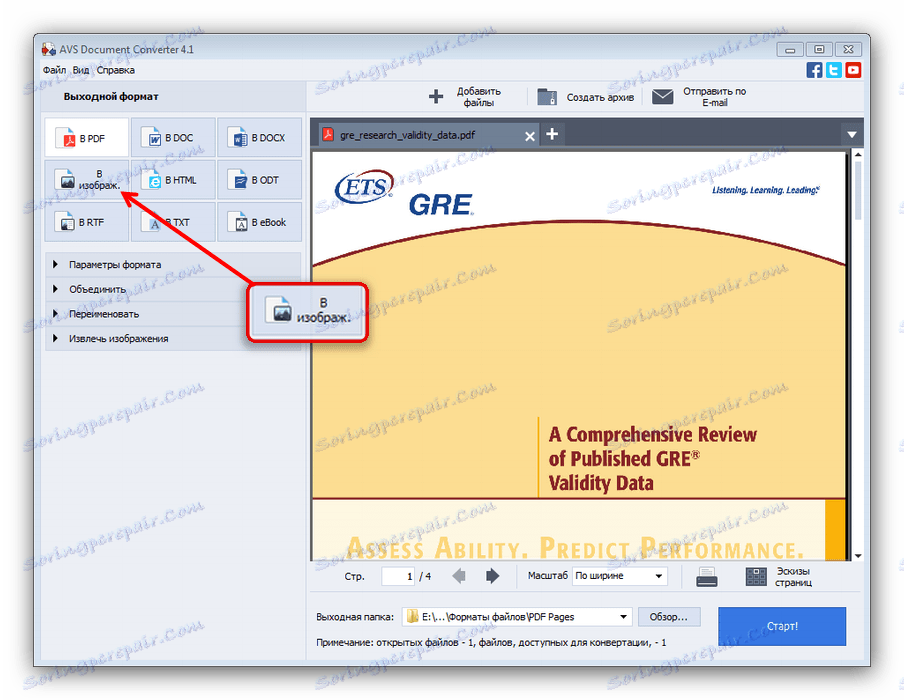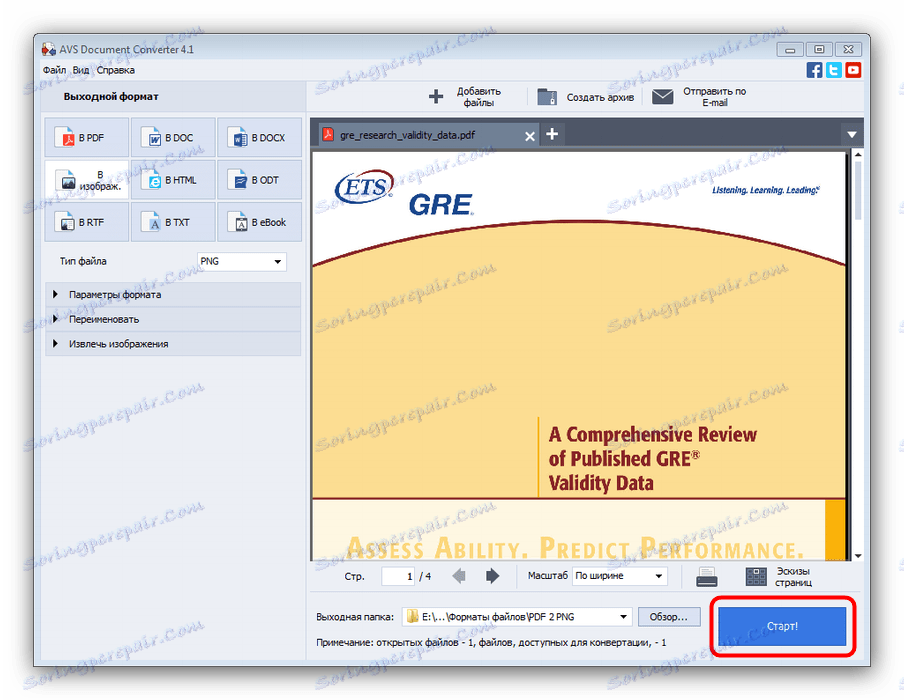Конвертуємо документи PDF в картинки PNG
Ми вже розглядали подробиці перетворення PNG-картинок в PDF . Можливий і зворотний процес - конвертація PDF-документа в графічний формат PNG, і сьогодні ми хочемо познайомити вас з методами здійснення цієї процедури.
зміст
Способи перетворення PDF в PNG
Перший метод перетворення ПДФ в ПНГ полягає в використанні спеціалізованих програм-конвертерів. Другий варіант передбачає використання просунутого переглядача. У кожного способу є свої переваги і недоліки, які ми обов'язково розглянемо.
Спосіб 1: AVS Document Converter
Багатофункціональний конвертер, здатний працювати з безліччю форматів файлів, який має також і функцію перетворення PDF в PNG.
Завантажити AVS Document Converter з офіційного сайту
- Запускайте програму і використовуйте пункти меню «Файл» - «Додати файли ...».
- Використовуйте «Провідник» для переходу до папки з цільовим файлом. Коли опинитеся в потрібному каталозі, виділіть вихідний документ і натисніть «Відкрити».
- Після завантаження файлу в програму зверніть увагу на блок вибору форматів зліва. Клацніть по пункту «В изображ.».
![Вибрати перетворення в зображення через AVS Document Converter]()
Під блоком форматів з'явиться список, що випадає «Тип файлу», в якому потрібно вибрати варіант «PNG». - Перед початком перетворення можете скористатися додатковими параметрами, а також налаштувати вихідну папку, куди будуть поміщені результати конвертації.
- Налаштувавши конвертер, приступайте до процесу перетворення - натисніть на кнопку «Старт» внизу робочого вікна програми.
![Почати перетворення PDF в PNG через AVS Document Converter]()
Прогрес процедури відображається прямо на перетворювати документі. - Після закінчення конвертації в наступному повідомленні пропозицію відкрити вихідну папку. Натисніть «Відкрити папку», щоб ознайомитись з результатами роботи, або «Закрити» для закриття повідомлення.
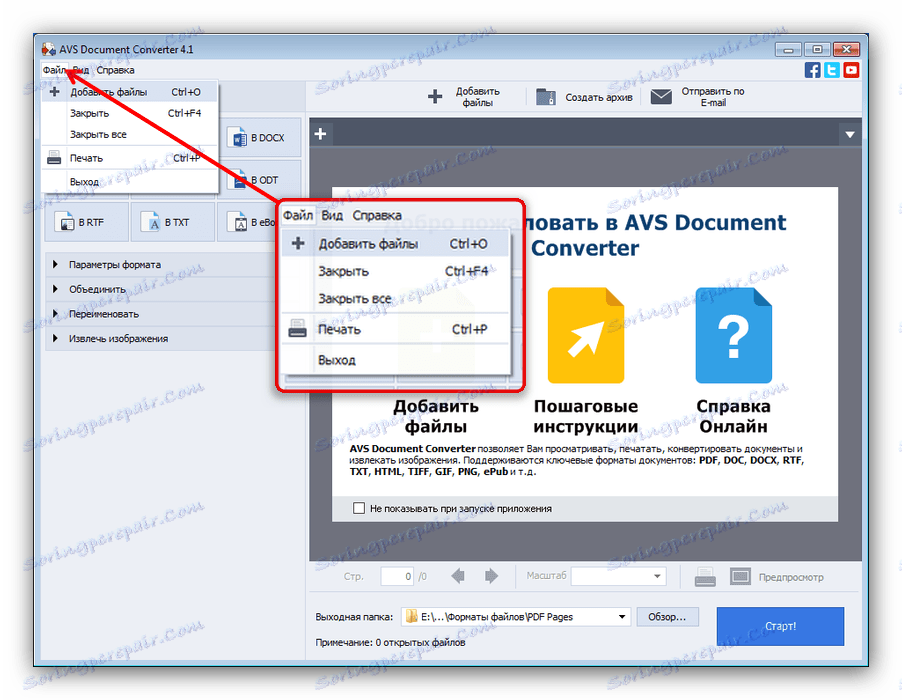
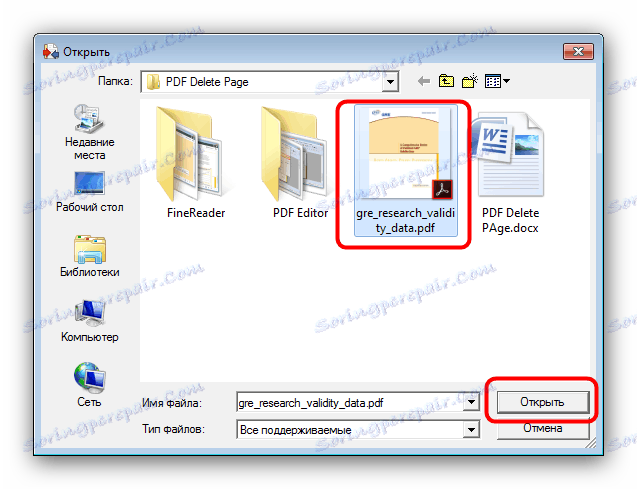
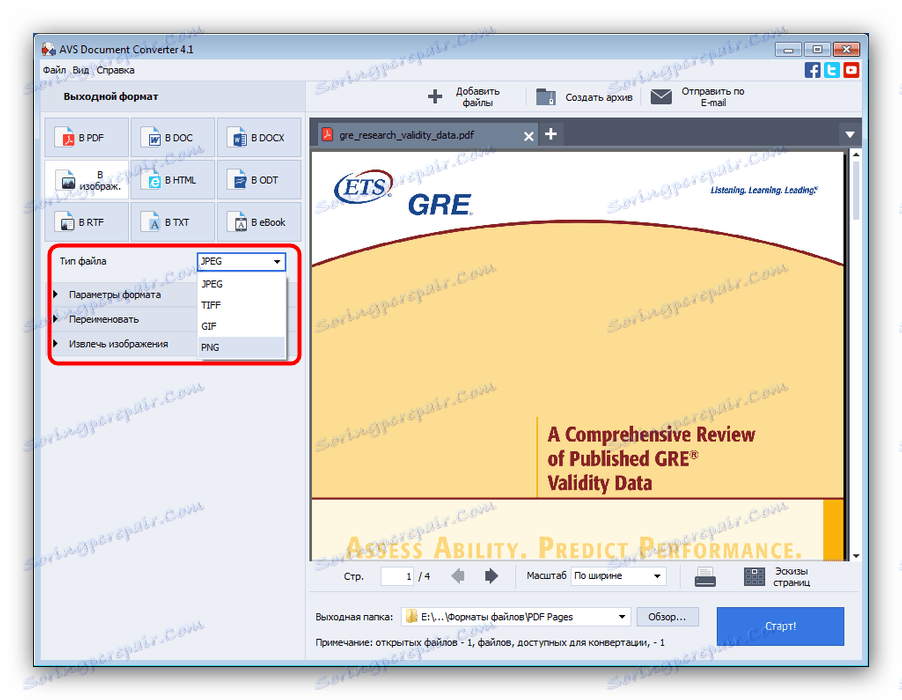
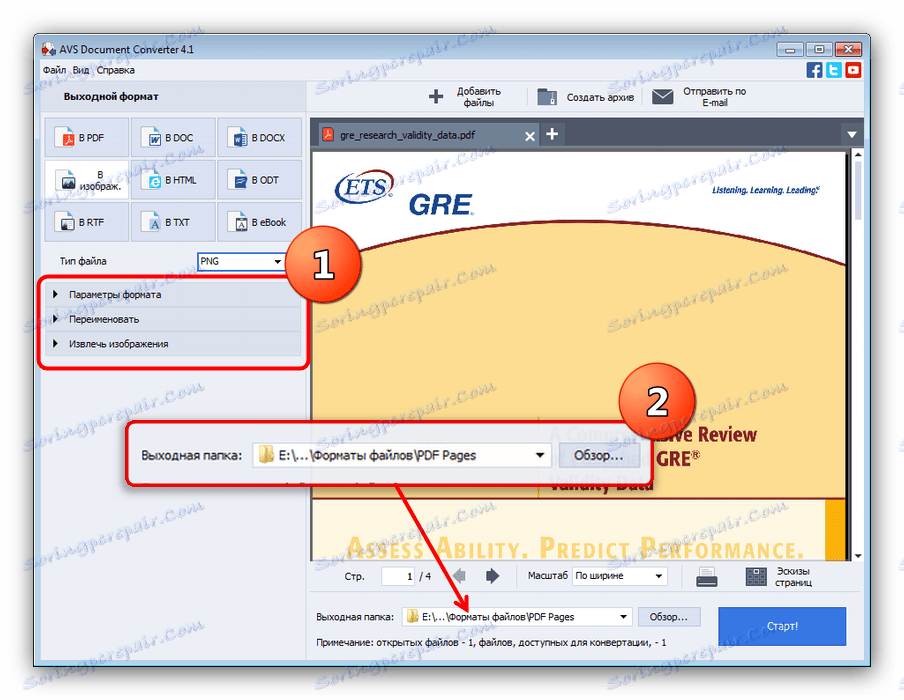
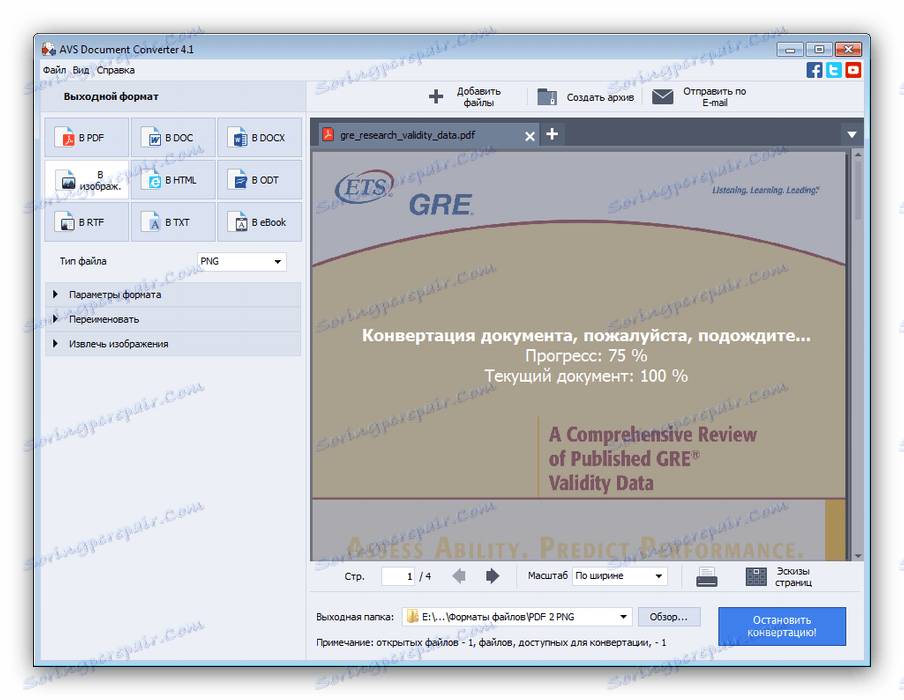

Дана програма являє собою відмінне рішення, однак ложкою дьогтю для деяких користувачів може виявитися її повільна робота, особливо з багатосторінковими документами.
Спосіб 2: Adobe Acrobat Pro DC
Повнофункціональний адоби Акробат має в своєму складі інструмент для експортування PDF в безліч різних форматів, в тому числі і в PNG.
- Відкрийте програму і скористайтеся опцією «Файл», в якій виберіть варіант «Відкрити».
- У віконці «Провідника» перейдіть до папки з документом, який хочете перетворити, виділіть його клацанням миші і натисніть «Відкрити».
- Далі знову використовуйте пункт «Файл», але на цей раз виберіть варіант «Експорт в ...», потім опцію «Зображення» і в самому кінці формат «PNG».
- Знову запуститься «Провідник», де слід вибрати місце розташування і ім'я вихідного зображення. Зверніть увагу на кнопку «Налаштування» - натискання на неї викличе утиліту тонкої настройки експорту. Скористайтеся нею, якщо є необхідність, і натисніть «Зберегти», щоб почати процес перетворення.
- Коли програма просигналізує про завершення конвертації, відкрийте обрану раніше директорію і перевірте результати роботи.
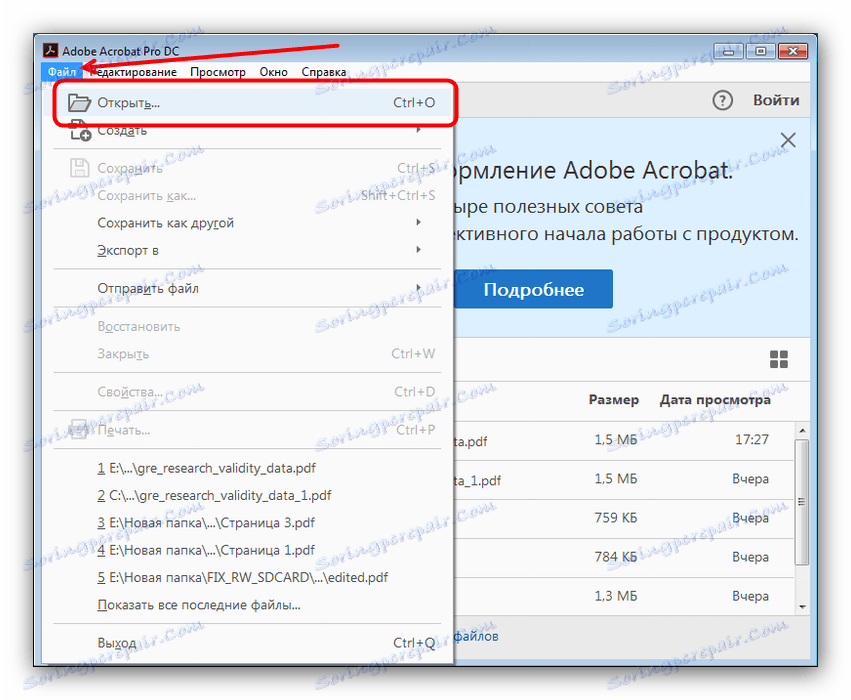
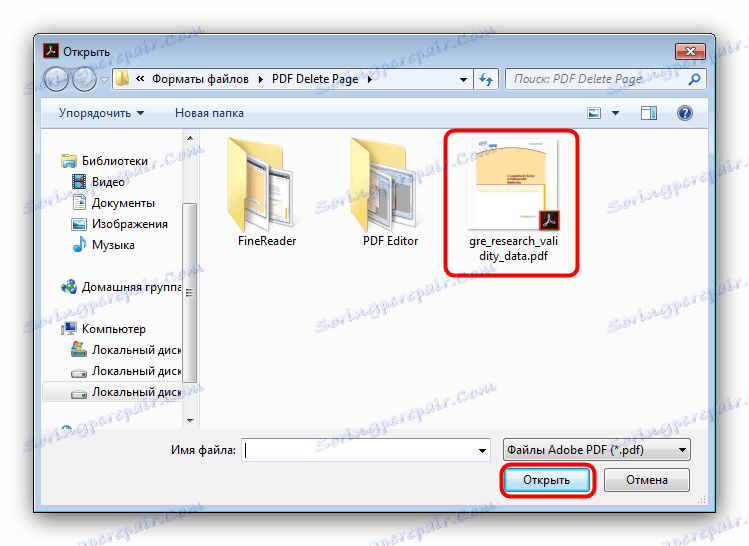
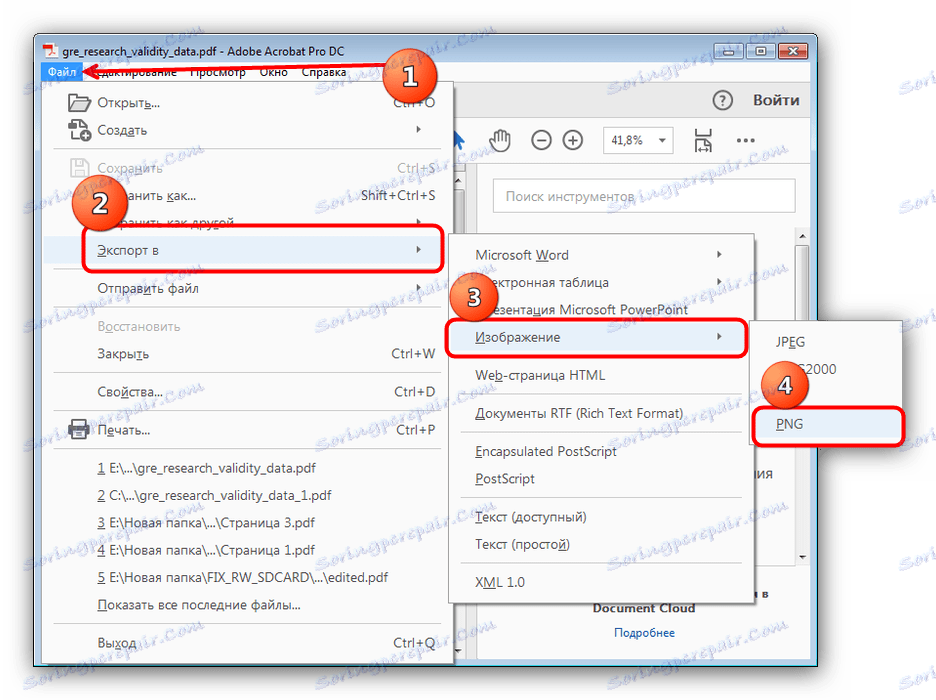
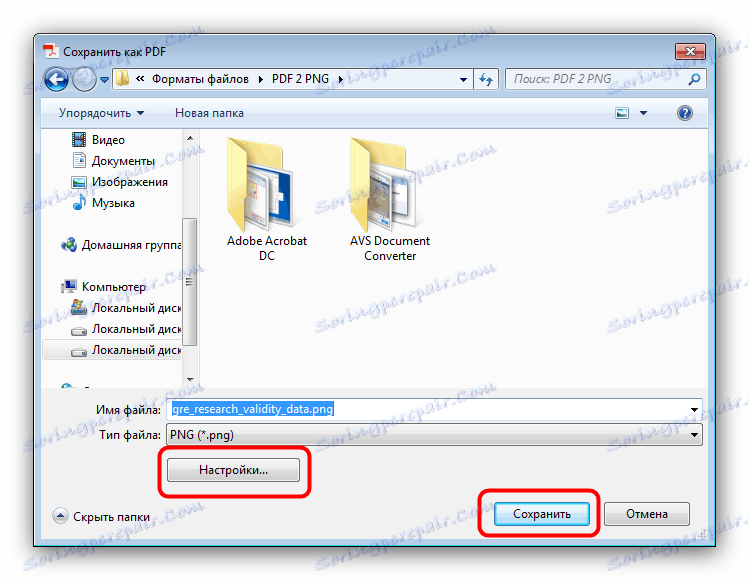
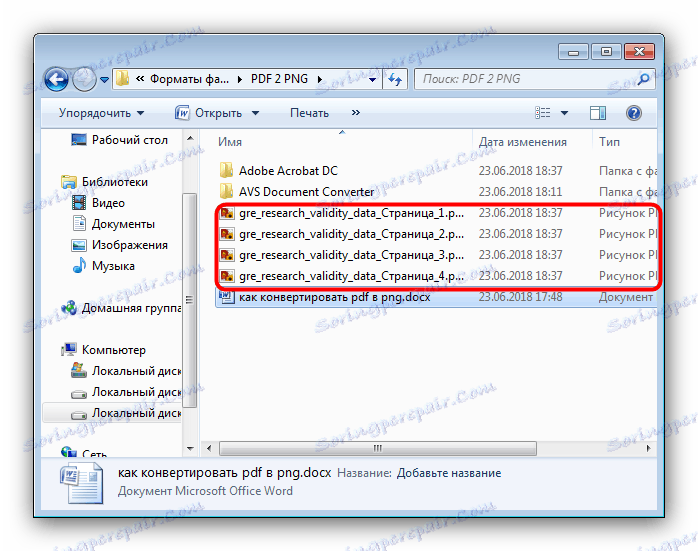
Додаток Adobe Acrobat Pro DC теж прекрасно справляється із завданням, але поширюється воно платно, а функціонал пробної версії обмежений.
висновок
Конвертувати PDF в PNG можуть і багато інших програм, однак найкращі результати за якістю і швидкості роботи продемонстрували тільки два описаних вище рішення.